Comment changer le rôle d'un participant dans Microsoft Teams Meeting
Vous pouvez utiliser Microsoft Teams pour organiser des réunions avec vos collègues, y ajouter plusieurs participants et attribuer des rôles à chaque participant. De cette façon, vous pouvez déterminer qui peut faire quoi lors de la réunion. Mais que se passe-t-il si vous souhaitez modifier le rôle de quelqu'un avant une réunion ou pendant qu'une réunion est en cours ? Eh bien, Microsoft Teams permet également cette personnalisation. Vous pouvez modifier le rôle d'une personne dans la réunion Microsoft Teams(Microsoft Teams Meeting) .
Modifier le rôle d'un participant dans Microsoft Teams Meeting
Si vous souhaitez modifier le rôle d'utilisateur et les autorisations(user role & permissions) de quelqu'un dans Microsoft Teams, vous pouvez le faire-
- Avant une réunion
- Pendant qu'une réunion est en cours
Voyons comment.
1] Avant une réunion
Vous devrez envoyer l'invitation à la réunion avant de pouvoir attribuer des rôles aux participants de la réunion.
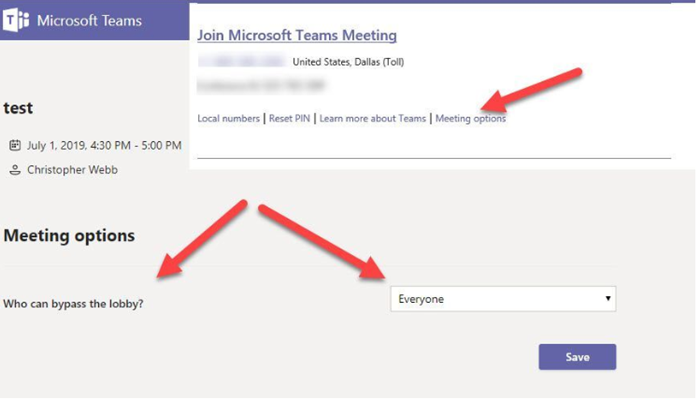
[Source de l'image - Microsoft]
Une fois que vous avez fait cela, allez dans Calendrier(Calendar) , cliquez sur la réunion que vous venez de créer et sélectionnez « Options de réunion(Meeting Options) ».
Lorsque vous le ferez, vous arriverez sur une page Web, où vous verrez quelques choix sous « Qui peut présenter ? » (‘Who can present?’ )comme suit,
- Tout(Everyone) le monde – Toute personne(Anyone) ayant accès au lien de la réunion peut rejoindre la réunion en tant que présentateur.
- Personnes de mon organisation(People in my organization) – Seules les personnes travaillant dans votre organisation seront autorisées en tant que présentateurs tandis que les participants se joindront en tant que participants.
- Personnes spécifiques(Specific people) - Seules les personnes sélectionnées parmi les invités seront des présentateurs. Les autres se joindront en tant que participants.
- Seulement moi(Only me) – Seul l'organisateur sera un présentateur. Tous les autres participants se joindront en tant que participants.
Donc, en gros, vous avez le choix entre deux rôles : Présentateur(Presenter) et Participant(Attendee) . Les présentateurs peuvent faire à peu près tout ce qui doit être fait dans une réunion, tandis que le rôle d'un participant(Attendee) est plus contrôlé.
2] Pendant que la réunion est en cours

Allez sur le bouton ' Calendrier des réunions(Calendar Meetings) ', cliquez sur la réunion et sélectionnez ' Options de réunion(Meeting Options) '. Utilisez le menu déroulant pour 'Qui peut présenter ?' (‘Who can present?’)pour sélectionner un nouveau présentateur. (si la réunion est récurrente, toute modification apportée aux options de la réunion(Meeting) s'appliquera à toutes les occurrences de la réunion).
Ensuite, cliquez sur « Afficher les participants(Show participants) » dans les commandes de la réunion pour afficher une liste des personnes présentes dans la réunion.
Ensuite, passez le curseur de votre souris sur le nom de la personne dont vous souhaitez modifier le rôle et cliquez sur ' Plus d'options(More options) ' (visible sous la forme de 3 points horizontaux).

Ensuite, dans la liste des options affichées, sélectionnez soit
- Faire un présentateur
- Faites un participant.
De cette façon, vous pouvez choisir de modifier le rôle de quelqu'un dans Microsoft Teams Meeting .
Lisez ensuite(Read next) : Comment changer de rôle de membre et supprimer un membre dans Microsoft Teams(switch Member Role and remove a Member in Microsoft Teams) .
Related posts
Comment enregistrer une réunion Microsoft Teams
Comment créer un lien de réunion Microsoft Teams
Comment ajouter Zoom à Microsoft Teams
Comment installer Microsoft Teams sur Linux and macOS
Comment Félicitez quelqu'un Microsoft Teams sur leur travail bien fait
Échec de l'authentification moderne, Status code 4c7 - Microsoft Teams error
Comment créer un Poll dans Microsoft Teams?
Vous êtes absent, demandez à votre administrateur pour activer Microsoft Teams
Comment réparer Microsoft Teams Error code 500 sur Windows 11/10
Fix Microsoft Teams High memory and CPU problème d'utilisation
Comment activer Noise Cancellation dans Microsoft Teams
Comment arrêter Microsoft Teams de l'ouverture automatiquement sur Startup
Comment installer l'application et l'ajouter sous la forme d'un onglet dans Microsoft Teams
Comment partager un Protected File dans Microsoft Teams
Calendrier des équipes Microsoft manquant ou ne pas montrer
Comment utiliser Snapchat Camera filter sur Microsoft Teams and Skype
Meilleur Productivity apps pour Microsoft Teams
Comment réparer Microsoft Teams Error Code CAA301F7
Turn Off Read Receipts dans Microsoft Teams pour les membres de l'équipe
Le fichier est une erreur verrouillée sur Microsoft Teams
